Üzenetek küldésére és fogadására a thunderbird, hogyan, mozilla támogatás
Küldeni egy új üzenet

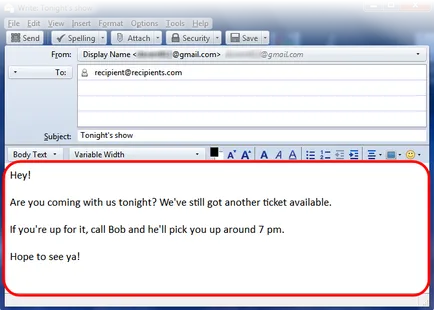
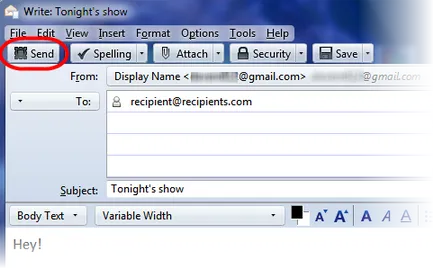
Megjegyzés. Thunderbird megtart egy példányt minden elküldött üzeneteket az Elküldött mappába.
Az üzenetek fogadása
Thunderbird ellenőrzi az új üzeneteket minden alkalommal, amikor elindítja az alkalmazást. Azt is automatikusan állásával 10 percenként.
Ha ellenőrizni üzenetek bármely más időpontban, kattintson GET az eszköztáron.
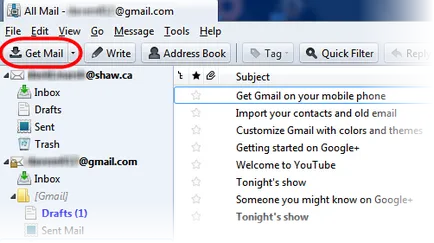
Beállítás üzenetek küldésére és fogadására
Van Thunderbird repülni ahogy akarsz! Sok beállítás könnyen testre szabható.
Automatikus bejelentkezés az új üzenetek
Állítsa milyen gyakran szeretné Thunderbird automatikusan ellenőrzi üzenetek:
- Nyomja meg a menü gombot, hogy a kérelmet.
- Válassza a Beállítások Settings. és válassza ki az almenüben Account Settings Postafiók beállításai.
- A panel-fiókjában kattintson a Kiszolgáló beállításai alatt fiókját.
- Válassza ki az időintervallum, hogy ellenőrizze, hogy hozzanak létre az keressen új leveleket minden. Ha nem szeretnénk, hogy Thunderbird automatikusan ellenőrzi az üzeneteket, ki ezt az opciót.
- Kattintson az OK gombra. hogy lezárja a fiók beállítások, és mentse a beállításokat.
- Vonal Thunderbird menüben kattintson az Eszközök menüben.
- Kattintson Account Settings Postafiók beállításai.
- A panel-fiókjában kattintson a Kiszolgáló beállításai alatt fiókját.
- Válassza ki az időintervallum, hogy ellenőrizze, hogy hozzanak létre az keressen új leveleket minden. Ha nem szeretné, hogy automatikusan ellenőrizze Thunderbird Message, kapcsolja ki ezt az opciót.
- Kattintson az OK gombra. hogy lezárja a fiók beállítások, és mentse a beállításokat.
Automatikus mentés
Amikor új üzenet írását, munkáját automatikusan menti ötpercenként. De lehet, hogy ez gyakrabban vagy ritkábban:
- Nyomja meg a menü gombot, hogy a kérelmet.
- Válassza a Beállítások Settings. és a beállítások almenü beállításai.
- Kattintson a Rajz bárban.
- Kattintson az Általános fülre.
- Válasszon egy időintervallumot automatikusan mentse a beállításokat automatikusan tárolja minden üzenetet. perc. Ha nem szeretnénk, hogy Thunderbird automatikusan tárolja az üzeneteket, kapcsolja ki ezt a beállítást.
- Kattintson az OK gombra. a Beállítások ablak bezárásához és a beállítások mentéséhez.
- Vonal Thunderbird menüben kattintson az Eszközök menüben.
- Kattintson Beállítások.
- Kattintson a Rajz bárban.
- Kattintson az Általános fülre.
- Válasszon egy időintervallumot automatikusan mentse a beállításokat automatikusan tárolja minden üzenetet. perc. Ha nem szeretnénk, hogy Thunderbird automatikusan tárolja az üzeneteket, kapcsolja ki ezt a beállítást.
- Kattintson az OK gombra. a Beállítások ablak bezárásához és a beállítások mentéséhez.
Hang értesítést az új álláshelyek
Válasszon figyelmeztető hangot az új üzenetek:
- Nyomja meg a menü gombot, hogy a kérelmet.
- Válassza a Beállítások Settings. és válassza ki a Beállítások lehetőséget a Beállítások almenüben.
- Kattintson a Fő panelen.
- Schoeknite beállítása Az alábbi hangfájl.
- Kattintson a Tallózás gombra.
- Válassza ki az audio fájlt, és kattintson a Megnyitás gombra.
- Meg lehet hallgatni a audio file kattintva Figyelj ásni.
- Kattintson az OK gombra. a Beállítások ablak bezárásához és a beállítások mentéséhez.
- Thunderbird A menüsorban kattintson az Eszközök menüben.
- Kattintson Beállítások.
- Kattintson a Fő panelen.
- Kattintson konfigurálásához használja a következő hangfájlt.
- Kattintson a Tallózás gombra.
- Válassza ki az audio fájlt, és kattintson a Megnyitás gombra.
- Meg lehet hallgatni a hangfájlt kattintva Figyelj.
- Kattintson az OK gombra. a Beállítások ablak bezárásához és a beállítások mentéséhez.
Beállítása e-mail fiókok
- Nyomja meg a menü gombot, hogy a kérelmet.
- Válassza a Beállítások Settings. és válassza ki az almenüben Account Settings Postafiók beállításai.
- A panel-fiókjában kattintson a Kiszolgáló beállításai alatt fiókját.
- Vonal Thunderbird menüben kattintson az Eszközök menüben.
- Kattintson a Account Settings Postafiók beállításai.
- A panel-fiókjában kattintson a Kiszolgáló beállításai alatt fiókját.
Thunderbird üzeneteket küld az SMTP-szerver, amely hozzá van rendelve a kiválasztott postafiók:
- Nyomja meg a menü gombot, hogy a kérelmet.
- Válassza a Beállítások Settings. és válassza ki az almenüben Account Settings Postafiók beállításai.
- A panel, görgessen le a számlák listáján. Az utolsó elem lesz Kimenő levelek kiszolgálója (SMTP). Kattints rá.
- Válasszon ki egy kiszolgálót a listából, majd kattintson a Szerkesztés gombra.
- Módosítások az SMTP-kiszolgáló mezőbe, majd kattintson az OK gombra. A módosítások mentéséhez és az ablak bezárásához.
- Vonal Thunderbird menüben kattintson az Eszközök menüben.
- Kattintson Account Settings Postafiók beállításai.
- A panel, görgessen le a számlák listáján. Az utolsó elem lesz Kimenő levelek kiszolgálója (SMTP). Kattints rá.
- Válasszon ki egy kiszolgálót a listából, majd kattintson a Szerkesztés gombra.
- Módosítások az SMTP-kiszolgáló mezőbe, majd kattintson az OK gombra. A módosítások mentéséhez és az ablak bezárásához.
Továbbá, a kimenő SMTP-kiszolgáló az egyes számla:
- Kattintson a fiókot, és válassza ki a szervert a legördülő menüből Kimenő levelek kiszolgálója (SMTP).
- Mentsd el a beállításokat az OK gombra kattintva.
Letöltés bejövő üzenetek
Alapértelmezésben Thunderbird ellenőrizni fogja a levelező szerver (ek) az új üzenetek az alkalmazás indulásakor, majd automatikusan. korábban leírtak ebben a cikkben. Ezen felül, akkor ellenőrizze az új üzeneteket bármikor kézzel:
Új üzenet létrehozása
Ahhoz, hogy hozzon létre egy új üzenet:
- Az alkalmazás menü gomb:
- Nyomja meg a menü gombot, hogy a kérelmet.
- Válasszon ki egy üzenetet, majd az Új az almenüben.
- Kattintson az Új gombra a Thunderbird eszköztár.
- Vonal Thunderbird menüben kattintson Üzenet menüben, és válasszuk az
- Használja gyorsbillentyűk.
Adjon meg egy címzettnek soronként. A nyílra kattintva a bal oldalon a címzett nevét, jelezve a címzett típusát (például „A”, „Cc”, stb.)
Válasz üzenetre
Ha válaszolni akarunk egy üzenetet:
- Az alkalmazás menü gomb:
- Nyomja meg a menü gombot, hogy a kérelmet.
- Válasszon ki egy üzenetet, majd Válasz vagy a Válasz mindenkinek. Ha egy üzenet jelenik meg.
- A gombra kattintva Válasz vagy Válasz mindenkinek. Ha egy üzenet jelenik meg.
- Kattintson a jobb gombbal az üzenetet az üzenet listában a Válasz Sender (Ctrl + Command R), Reply All (Ctrl + Shift + Command R) vagy Válasz e-mail (Ctrl + Shift + Command L).
A következő jó ember segített megírni ezt a cikket: Unghost. harrierr. Te is segíthetsz - tanulj.
Kap támogatást a más platformokon: Állítsa ezt a cikket